笔记本轻松变身WIFI热点,三大实用方案任你挑选!
在现代社会,无线网络已成为我们日常生活中不可或缺的一部分。无论是家庭娱乐、远程办公还是在线学习,稳定的WIFI连接都是高效生活的基础。然而,有时我们可能遇到路由器信号不佳、网络覆盖不全等问题。此时,你的笔记本电脑就可以变成一个WIFI神器,通过几种简单的方法,扩展或增强无线信号,让你的网络环境焕然一新。以下是三种高效且易行的方案,任你选择。
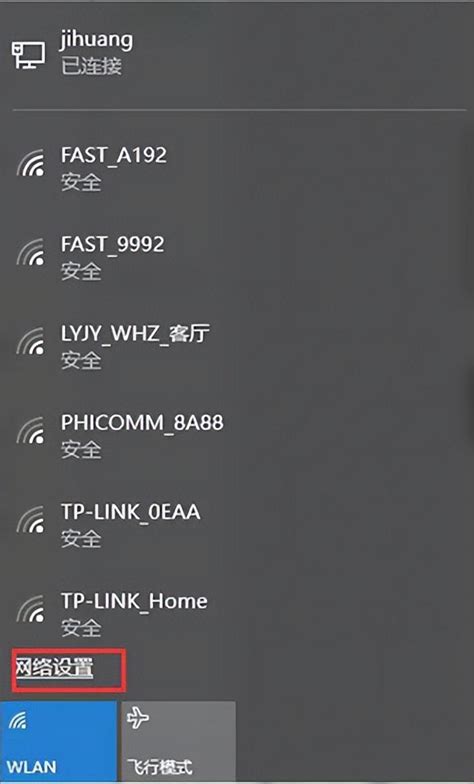
方案一:笔记本内置热点功能
大多数现代笔记本都内置了移动热点功能,可以轻松地将有线网络或笔记本的无线网络共享给其他设备。这一方案操作简便,适合大多数用户需求。
步骤详解:
1. 打开设置:在Windows系统中,点击右下角的网络图标,选择“打开网络和Internet设置”,然后在左侧菜单中选择“移动热点”。在macOS中,通过“系统偏好设置”进入“共享”面板。
2. 配置热点:在移动热点设置中,你可以自定义网络名称(SSID)和密码。为了确保网络安全,建议使用WPA2加密方式,并设置一个强密码。
3. 启动热点:在配置完成后,只需点击“开启”按钮,你的笔记本就会变成一个WIFI热点。此时,其他设备如手机、平板、智能电视等就可以搜索并连接到这个新创建的WIFI网络。
优点:
操作简便:无需额外软件,系统设置即可完成。
兼容性广:支持多种设备和操作系统。
即插即用:只要有电源和网络连接,就能快速启动热点。
注意事项:
电量消耗:开启热点功能会增加笔记本的电量消耗,外出使用时需注意电量管理。
网络速度:热点功能会占用笔记本的无线网络资源,如果笔记本本身网速不佳,会影响热点的性能。
方案二:使用第三方软件创建WIFI热点
除了内置功能,你还可以使用第三方软件来创建和管理WIFI热点。这些软件通常提供更多自定义选项和高级功能,适合对网络环境有更高要求的用户。
推荐软件:Connectify Hotspot(Windows)
Connectify Hotspot是一款流行的Windows热点管理软件,支持多种网络模式,并能提供详细的网络统计信息。
安装与配置:
1. 下载安装:访问Connectify官网,下载并安装最新版本的软件。
2. 启动软件:打开Connectify Hotspot,在主界面上,你可以选择热点类型(如Ad-Hoc、Infrastructure等),并设置网络名称和密码。
3. 高级配置:Connectify还提供了一系列高级设置,如网络桥接、NAT模式、防火墙规则等,用户可以根据需要进行调整。
4. 启动热点:配置完成后,点击“启动热点”按钮,软件将自动创建并管理WIFI网络。
优点:
功能丰富:提供多种网络模式和高级配置选项。
网络统计:实时显示网络连接和设备信息,便于管理。
跨平台支持:虽然主要针对Windows,但也提供对Android和iOS设备的远程管理功能。
注意事项:
软件许可:部分高级功能可能需要购买专业版才能使用。
兼容性问题:某些旧版操作系统可能不支持最新版本的Connectify。
方案三:使用无线网卡进行桥接
如果你的笔记本拥有额外的无线网卡(如USB无线网卡),你可以通过桥接的方式,将有线网络和无线网络进行融合,从而扩展WIFI覆盖范围。
步骤详解:
1. 连接有线网络:确保笔记本已通过有线方式连接到互联网。
2. 安装无线网卡:将USB无线网卡插入笔记本,并安装相应的驱动程序。
3. 配置桥接:
在Windows中,打开“网络和共享中心”,选择“更改适配器设置”。
找到有线网络和无线网络的适配器图标,按住Ctrl键,同时选中这两个图标,右键选择“桥接”。
4. 启动无线网络:在无线网卡的属性中,配置一个新的无线网络名称和密码,然后启动该网络。
优点:
硬件扩展:通过增加无线网卡,实现网络信号的硬件级增强。
灵活性高:可以根据需要选择不同性能和规格的无线网卡。
成本较低:相比购买专业设备,USB无线网卡的成本更低。
注意事项:
驱动程序:确保无线网卡具有最新的驱动程序,以兼容系统和网络环境。
性能差异:不同品牌和型号的无线网卡,性能会有所不同,选择时需考虑实际需求。
配置复杂性:桥接配置相对复杂,需要一定的网络知识。
总结
通过上述三种方案,你可以轻松地将笔记本变成WIFI神器,无论是家庭、办公室还是户外环境,都能有效提升网络覆盖范围和信号稳定性。内置热点功能操作简便,适合日常使用;第三方软件如Connectify Hotspot则提供了更多自定义和高级功能;而无线网卡桥接方案则通过硬件扩展,实现了网络信号的硬件级增强。根据实际需求和环境,选择最适合你的方案,享受高效、稳定的无线网络体验。
在选择方案时,还需考虑笔记本的硬件配置、操作系统版本以及网络环境。对于大多数用户而言,内置热点功能已足够满足日常需求;而对于追求更高性能和定制化的用户,第三方软件或无线网卡桥接方案将是更好的选择。无论选择哪种方案,确保笔记本的系统和软件都是最新版本,以获得最佳兼容性和性能表现。在享受稳定无线网络的同时,也别忘了合理管理网络资源,确保网络环境的健康和安全。

